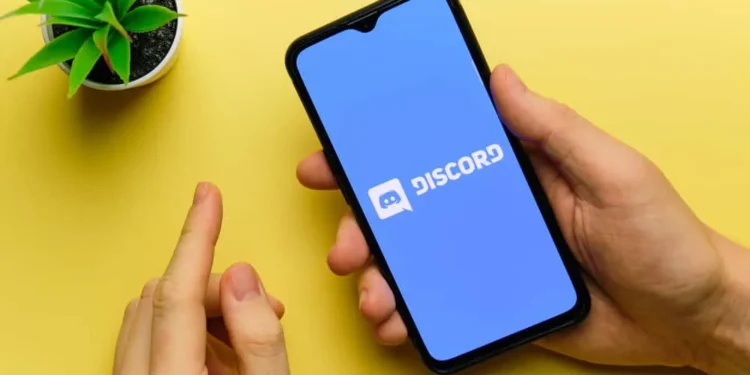Поскольку удаленная работа становится все более популярной, растет спрос на сайт, который облегчает общение более инклюзивно.
Вот где Discord вступает в игру. Приложение, используемое среди геймеров , стало выбором и для других пользователей.
Различные каналы на Discord — текстовые и голосовые каналы позволяют вам общаться по -разному. Присоединиться к любому из них легко, если у вас есть приглашенная ссылка.
Вы также можете уйти в любое время. Тем не менее, некоторым новым и старым пользователям может быть сложно покинуть голосовой канал.
Если вам интересно, как оставить голосовой канал на Discord, вам повезло. Это руководство делает довольно хорошую работу, показывая вам, как.
Быстрый ответГолосовый канал имеет четыре значка внизу экрана. Чтобы оставить голосовой канал, нажмите на значок красного телефона с крестом. Вы услышите звук уведомления, который позволяет вам знать о уходе.
Возможно, вам придется следить за различными процессами, чтобы оставить голосовой канал Discord, если вы используете как мобильные, так и настольные версии Discord. Кроме того, есть способ насладиться голосовым каналом, не оставляя его.
Узнайте об этих аспектах ниже, пока мы показываем вам пошаговое руководство по оставлению голосового канала на Discord.
Что такое разногласия?
Discord — отличный инструмент для удаленной связи. Хотя это не так популярно, как социальные платформы, такие как Instagram, Facebook и Twitter, приложение — забавный сайт для вас, чтобы пообщаться с друзьями.
Программное обеспечение раньше было платформой для геймеров. Они используют его для потоковой передачи или игры в многопользовательские игры. Тем не менее, теперь он широко доступен для пользователей, которые хотят провести время вместе в закрытой группе.
Discord позволяет вам создать группу только для приглашения для вашей семьи, друзей, коллег или сообщества. Вы можете присоединиться или создавать серверы для различных сообществ, включая класс танцев, игровую группу или учебную группу.
Кроме того, вы можете создать место, чтобы провести время со своими друзьями. Эти пространства имеют текстовые и голосовые каналы , которые позволяют вам общаться по -разному.
Что такое текстовые каналы и голосовые каналы на Discord?
Текстовые каналы — это места для разговора только за текстом. Они дают участникам достаточно места, чтобы поговорить и общаться с текстами, смайликами, изображениями и видео. Кроме того, вы можете создать частную ветку только для приглашения для обсуждения различных тем.
С другой стороны, голосовые каналы позволяют вам говорить о записи голоса или видеочата. Кроме того, это место для обмена экраном и потоковыми играми для других пользователей. Другие каналы включают сцену, объявление и NSFW.
Как правило, контент, которым вы делитесь или получаете, зависит от типа канала. Это также определяет, как вы используете приложение и общаетесь с другими пользователями.
Большинство каналов на Discord — это текстовые каналы, но вы также можете оказаться в голосовых каналах.
Присоединение к любым каналам на Discord относительно легко, если у вас есть приглашение. Тем не менее, вы можете оказаться в голосовом канале, который вам не нравится, или по ошибке присоединиться к голосовому каналу.
В этом случае уход — самый простой выход. Как новый пользователь, оставление голосового канала может оказаться трудным. Тем не менее, у нас есть решение для того, чтобы оставить какой -либо голосовой канал в Discord.
Как оставить голосовой канал в мобильном приложении Discord ?
Если вы используете Discord на мобильном устройстве, например, смартфон или планшет, вы можете выполнить шаги ниже, чтобы выйти из голосового канала. Вот как:
- Откройте приложение Discord на своем мобильном устройстве.
- Откройте голосовой канал , который вы хотите уйти.
- Нажмите на значок красного телефона внизу.
- Вы услышите звук сигнала, чтобы уведомить вас, что вы оставили этот голосовой канал.
Если вы выполните вышеуказанные шаги, вы выйдете из канала в кратчайшие сроки.
Как оставить голосовой канал Discord на ПК?
Выход из голосового канала в версии настольного компьютера немного отличается от мобильной версии. Если вы получаете доступ в основном на своем рабочем столе, вот как вы можете быстро оставить голосовой канал:
- Откройте разногласия на вашем компьютере.
- Зайдите в голосовой канал , который хотите уйти.
- Найдите функцию « Подключен голос » в нижней части слева.
- Нажмите на телефон со значком x рядом со значком « Голосовой подключен ».
- Вы должны услышать уведомление о предупреждении с вашего компьютера, указывающее, что вы вышли из голосового канала.
Иногда вы можете наслаждаться голосовым каналом, но хотите покинуть голосовой канал из -за конкретного человека или группы. В этой ситуации вам не нужно покидать канал. Все, что вам нужно сделать, это отключить пользователя (ы) голосового канала.
Как отключить пользователя голосового канала ?
Вы можете отключить любого пользователя, если не хотите оставлять голосовой канал. Вот бесшовный способ сделать это:
- Откройте приложение Discord .
- Перейдите к голосовому каналу .
- Ищите имя пользователя слева, где появляются все члены этого канала.
- Щелкните правой кнопкой мыши имя пользователя, которого вы хотите отключить.
- Когда на экране появляется меню, нажмите на опцию « Морет ».
Заключение
Discord-это платформа для геймеров и пользователей, которые хотят общаться с друзьями, семьями, коллегами или знакомыми.
Каждый сервер имеет текстовые и голосовые каналы. Вы можете создать или присоединиться к любым каналам, которые вы хотите.
Если вы устали от голосового канала и хотите уйти, шаги в этом руководстве сделают процесс легким для вас.
Часто задаваемые вопросы
Что происходит с сервером Discord, который я создал, если удалю свою учетную запись?
Как и любой другой пользователь, если вы удалите свою учетную запись Discord, она появится в качестве удаленного пользователя для владельца. Участники сервера все еще могут общаться и отправлять файлы на нем.
Будут ли другие участники Discord узнать, оставлю ли я канал Discord?
Да, Discord уведомляет других, когда вы оставляете канал Discord с звуком звукового сигнала.
Как вы молча оставить голосовой канал Discord?
В настоящее время нет способа покинуть канал без других участников.